고정 헤더 영역
상세 컨텐츠
본문
728x90
글자 전체를 드래그해서 Move 버턴을 클릭한다.

글자 위치를 베이스 판 중앙부분에 오도록 이동시킨다.

글자를 클릭하여 Scale아이콘을 클릭한다.
여기서 글자의 크기를 넓히고 좁히는 기능을
사용할수 있다. Non Uniform을 클릭하면 된다.

Primitive 도구바에서 Box아이콘을 이용해서 적당한 위치에 클릭하여 지지대를 하나 만든다.
L=240, W=20, H=2

방금 만든 지지대에 Sketch 도구바에 있는 Sketch Rectangle 를 이용해서 사각형을 그린다.
세로 10mm, 가로 90mm

반대편에도 Sketch 도구바에 있는 Sketch Rectangle 를 이용해서 사각형을 그린다.
세로 10mm, 가로 90mm

Construct 도구바에 있는 Extrude 기능을 이용해서 사각형을 관통시킨다.
그리고 Hide Sketches를 이용해서 스케치한 선은 숨기기한다.

Modify도구바에 있는 Fillet 아이콘을 클릭
한다. R=10mm 입력한다.

안쪽에 있는 모서리도 Modify도구바에 있는 Fillet 아이콘을 이용하여 필렛작업을 한다.
R=3mm

만든 지지대를 선택한다. 설정 창에서 Move아이콘을 클릭한다.
회전 기능을 이용해서 -90도 회전을 시킨다.
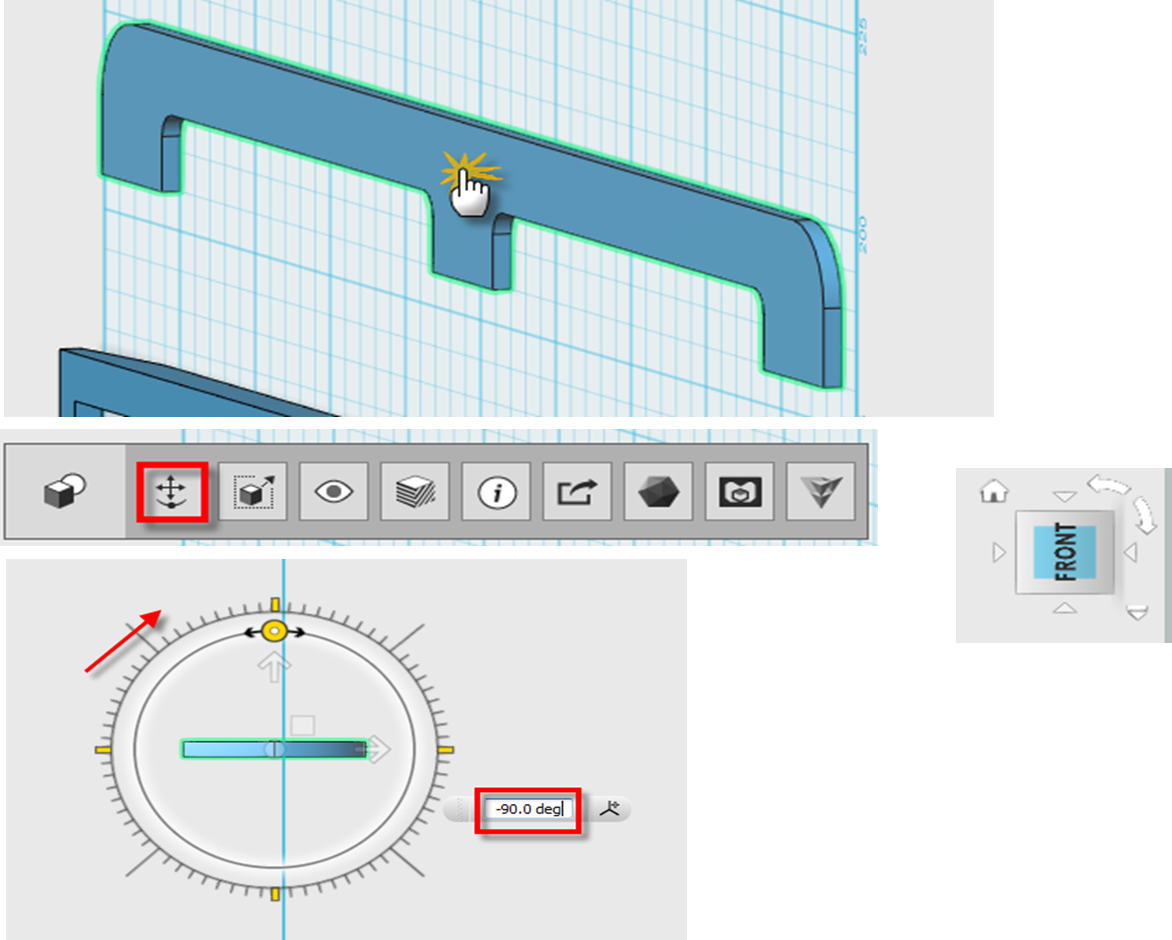
만든 지지대를 선택한다. 설정 창에서 Move아이콘을 클릭한다.
회전 기능과 이동기능을 이용해서 아래 그림처럼 배치하면 된다.

원하는 재질을 입력하면 아래와 같이 로고 명판이 완성이 된다.

728x90
'3D프린터 교육 > 123D Design' 카테고리의 다른 글
| Autodraw 사용방법 및 3D프린터 출력 (0) | 2022.03.07 |
|---|---|
| 123D Design 로고 명판 모델링 2 (0) | 2022.03.05 |
| 123D Design 로고 명판 모델링 1 (0) | 2022.03.05 |
| 123D Design 벤치 모델링 2 (0) | 2022.03.05 |
| 123D Design 벤치 모델링 1 (0) | 2022.03.04 |





댓글 영역